从今天就开始我们的树莓派之旅,心情是不是有点小激动?
我们拿到一个树莓派是一个裸机。我们要准备一张16G的高速TF闪存卡,一个5V/2A的USB电源和一根micro B的 usb线。

装机步骤:
一、下载树莓派系统
1、浏览器打开树莓派官方网站 https://www.raspberrypi.org/
2、点击Download进入下载页面
3、点击Raspbian图片链接
4、选择Raspbian Buster with desktop版本下载
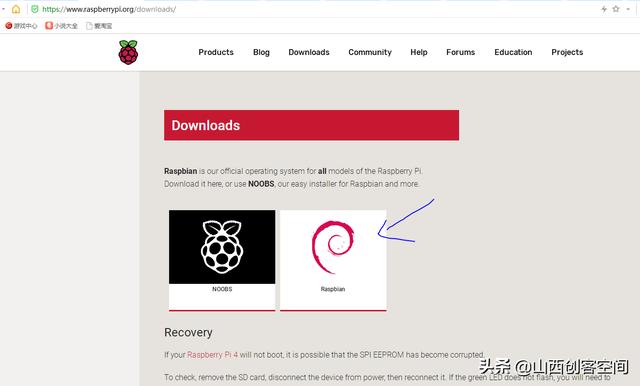
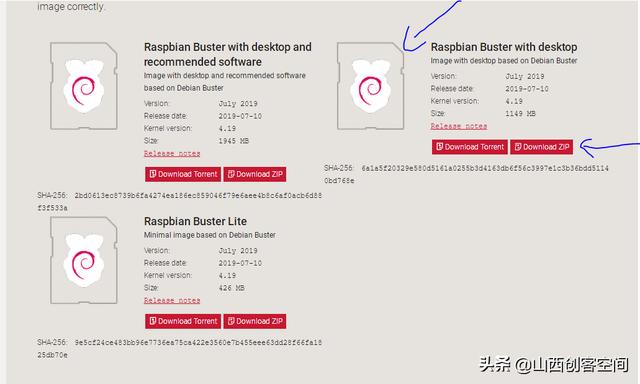
二、将树莓派系统镜像装到TF
1、下载Win32 disk imager镜像工具 官方网站地址:https://sourceforge.net/projects/win32diskimager/
2、解压缩下载好的树莓派系统
3、用镜像工具将树莓派系统写入TF卡,打开软件->选择下载好的镜像文件->选择TF的盘符->点击写入
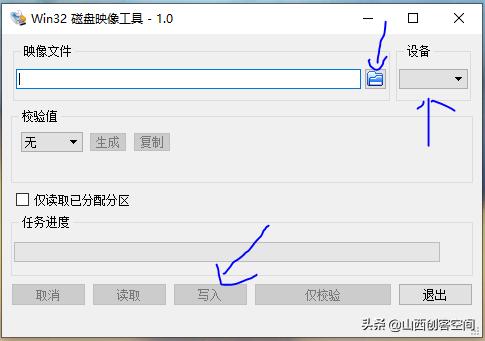
三、开机准备工作
1、将写好系统的TF插入树莓派
2、在树莓派上接入鼠标和键盘
3、用一根HDMI的线将树莓派和显示器接好
4、将网线或WIFI网卡接到树莓派上
5、接入电源,在检查无误后上电开机,主要检查有没有水或金属物碰到树莓派的电路板。
四、配置树莓派
1、上电启动,等待一会后会进入树莓派的桌面环境
2、在桌面的右上角右键点击有上下箭头的图标进入网络配置环节,输入你自己的网络配置后点应用->关闭
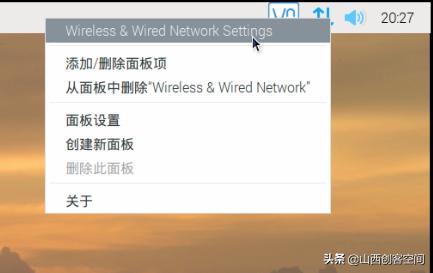
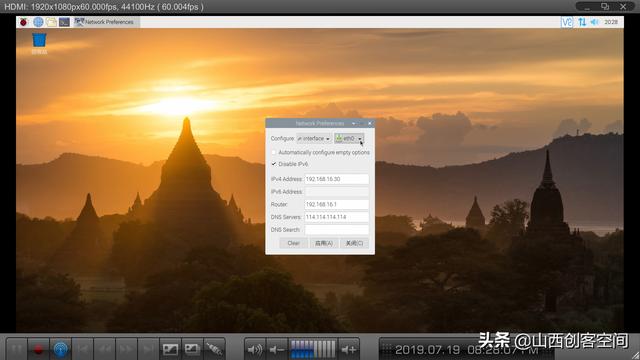
3、点击左上角树莓派图标->首选项->Raspberry Pi Configuration进入树莓派资源配置,按下图配置好后点击OK按钮,这时会提示重启(reboot)树莓派。
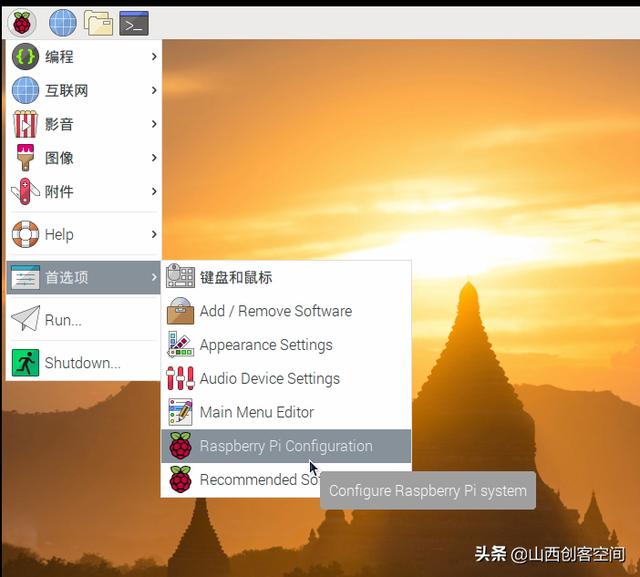

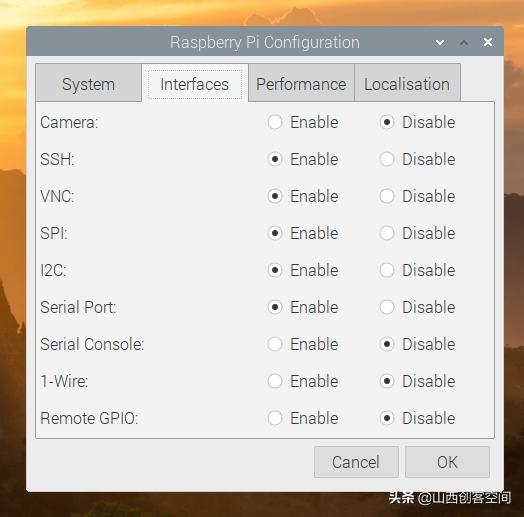
好了,现在就可以正真开始你的树莓派之旅了。后续一般不需要用到显示器、键盘和鼠标了。
4、下图是树莓派IO接口图,请先自行熟悉一下,在后面的课程我们经常用到这些接口
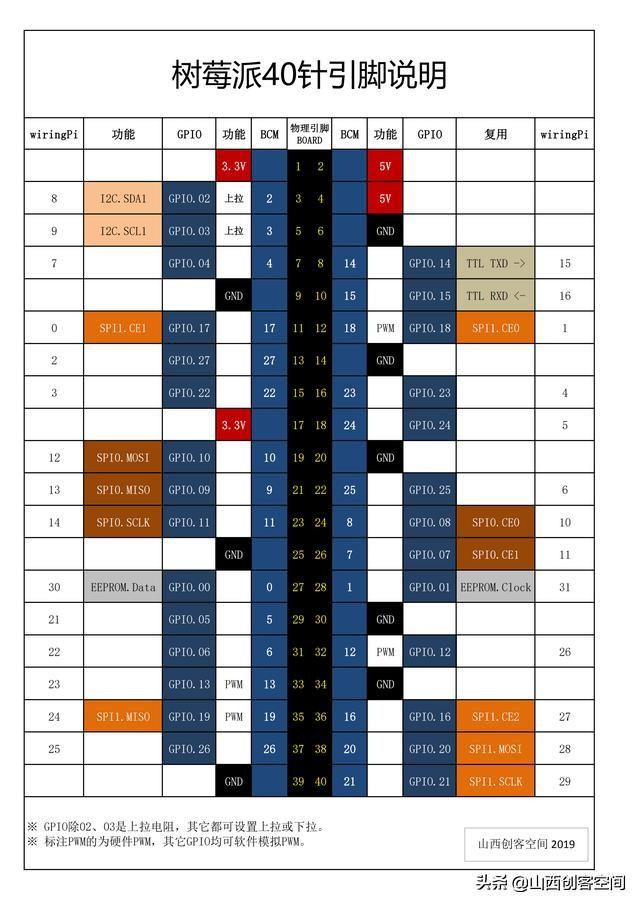
本教程配有相关视频,请点击关注按钮,我会陪着你们一起玩树莓派。




















 854
854

 被折叠的 条评论
为什么被折叠?
被折叠的 条评论
为什么被折叠?








